Để biết được ưu nhược điểm của Bluehost và HostGator, 2 hosting phổ biến và lớn nhất hiện nay, bạn đọc có thể theo dõi nội dung trong bài viết dưới đây của chúng tôi để biết được chi tiết về cách cấu hình, tốc độ, và sử dụng ra sao, để từ đó đưa ra lựa chọn cuối cùng dành cho mình
Nhằm giúp các bạn webmaster mới dễ dàng lựa chọn công nghệ phù hợp ở bài trước Taimienphi.vn đã có bài so sánh Joomla và WordPress. Sau khi đã lựa chọn mã nguồn phù hợp, phát triển xong website vậy công việc tiếp theo là lựa chọn nhà cung cấp dịch vụ hosting hoặc nếu bạn có điều kiện hơn, cần nhiều tài nguyên hơn có thể sử dụng dịch vụ VPS.
Đối với đa số người dùng, dịch vụ WordPress là những gì mà họ đề cập đến khi nói về các nhà cung cấp hosting. Đó là lý do tại sao nội dung bài viết dưới đây sẽ xoay quanh chủ đề các tính năng WordPress.
Bluehost và HostGator là 2 trong số các nhà cung cấp dịch vụ web hosting phổ biến nhất và cũng là các nhà cung cấp dịch vụ ngoại vi khác. Với kế hoạch cạnh tranh hosting và một loạt các dịch vụ giá trị gia tăng, Bluehost và HostGator đã thành công trong việc tạo dựng danh tiếng ngành công nghiệp hoàn hảo.. Để biết nên chọn Bluehost và HostGator là nhà cung cấp hosting của mình hãy cùng Taimienphi.vn tìm hiểu các ưu điểm, nhược điểm của hai bên này bằng việc so sánh sự khác nhau giữa Bluehost và HostGator. Bạn sẽ dễ dàng lựa chọn dịch vụ cho mình
Bluehost
Nếu muốn cài đặt WordPress trực tiếp vào tên miền của bạn, Bluehost là một đối tác hosting tuyệt vời.
Mặc dù ngày nay hầu hết các nhà cung cấp hosting đều có “chiến lược” rút ngắn việc cài đặt WordPress chỉ với một cú click chuột. Tuy nhiên Bluehost đã đưa nó lên “một tầm cao mới”, việc cài đặt WordPress trở nên cực kỳ dễ dàng, quá trình cài đặt WordPress trên một miền mới không mất quá 2 phút.
Dưới đây là các bước cài đặt WordPress bằng cách sử dụng Bluehost
Bước 1: Tạo một tài khoản Bluehost sử dụng để đăng nhập. Sau khi tài khoản của bạn được xác minh, tiến hành đăng nhập tài khoản của bạn.
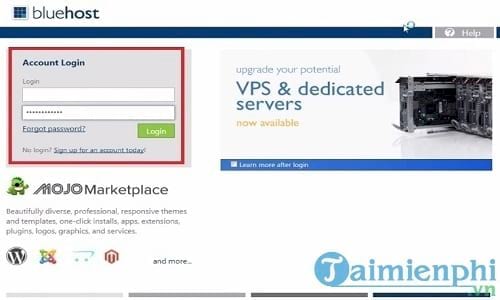
Bước 2: Sau khi đã đăng nhập, bước tiếp theo bạn cần làm là tìm hộp thoại Website Builder (được đánh dấu màu vàng). Tùy chọn WordPress (được đánh dấu màu đỏ) là những gì bạn cần phải làm trước.
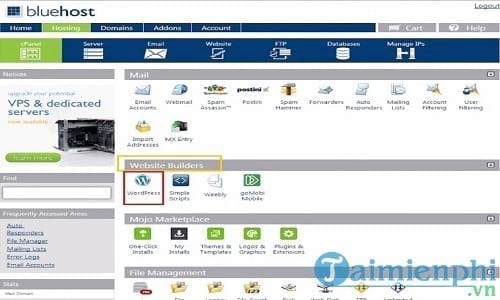
Bước 3: Chỉ cần click vào Start để cài đặt bản sao của trang web mới trên tên miền của bạn. Nếu đã thiết lập trang web, bạn có thể muốn sao lưu nó trước khi tiếp tục.

Ngoài ra, bạn có thể chuyển đổi liền mạch từ WordPress của máy chủ khác bằng cách sử dụng tùy chọn 'Import '. Hãy chắc chắn rằng bạn đã lựa chọn email admin và mật khẩu một cách cẩn thận.
Ưu điểm của việc sử dụng Bluehost cài đặt WordPress:
- Giá cả phù hợp (các gói nhiều tên miền mới có mức thấp nhất là 6.99 USD/người/tháng).
- Sau khi sử dụng Bluehost để cài đặt WordPress trên một tên miền mới, bạn sẽ nhận được thẻ Google AdWords trị giá 200 USD.
- Bluehost cung cấp một số gói WordPress cụ thể có thể giúp bạn sử dụng nhiều plugin bổ sung miễn phí.
Nhược điểm của việc cài đặt WordPress sử dụng Bluehost:
Gần đây Bluehost trải qua nhiều thời gian chết hơn.
Các máy chủ của họ (có thể) trong một thời gian ngắn không phản hồi - dẫn đến tình trạng mất nhiều thời gian tải trang.
HostGator
HostGator là nhà cung cấp dịch vụ web hosting phổ biến trên toàn cầu. HostGator liên tục được xếp hạng trong top 20 host trên thế giới trong hơn 5 năm qua. Việc sử dụng HostGator cài đặt WordPress khá là “dễ thở”.
Cùng xem các bước thực hiện như thế nào:
Bước 1: Sau khi tạo một tài khoản HostGator, mua một gói host và thêm các nameserver vào tên miền của bạn, bạn chỉ cần truy cập vào tài khoản cPanel.

Thông tin đăng nhập có sẵn trong một email mà HostGator gửi đến cho bạn. Nếu không biết cPanel ID của tên miền của mình, bạn chỉ cần nhập đoạn mã dưới đây vào thanh địa chỉ của trình duyệt:
www.yourwebsite.com/cpanel
Bước 2: CPanel của bạn nhìn sẽ giống như hình minh họa trên (màu có thể khác ở các quốc gia khác nhau). Tìm tùy chọn QuickInstall (được bao quanh bằng màu đỏ) và tiếp tục với tùy chọn đó.

Bước 3: Màn hình QuickInstall sẽ hiển thị trên màn hình như hình trên. Tìm tùy chọn WordPress ở thanh bên trái. Nhập tên miền của bạn (giống như tên miền đăng ký trong HostGator) và điền các chi tiết admin một cách cẩn thận. Trong vòng 2 phút, miền của bạn sẽ là host cho một gói WordPress hiệu quả!

Ưu điểm của việc cài đặt WordPress bằng HostGator:
- Máy chủ cực nhanh.
- Tỷ lệ thời gian chết hàng năm rất thấp.
- Các gói tùy chỉnh cao
- Hỗ trợ khách hàng khá là tuyệt vời
Nhược điểm khi cài đặt WordPress bằng HostGator:
- HostGator cPanel có thể là một chút áp đảo - đặc biệt nếu bạn không biết về web hosting.
- Không có thêm các ưu đãi WordPress nào được cung cấp bởi HostGator.
Bảng so sánh Sự khác nhau giữa Bluehost và HostGator
Khi nhìn từ góc nhìn trung lập, sẽ rất khó để phân biệt giữa Bluehost và Hostgator.

Tóm lại sự khác nhau giữa Bluehost và Hostgator là :
Cần lưu ý rằng đối với người dùng trung bình sở hữu một trang web không thu hút được lưu lượng truy cập cao, Bluehost và HostGator là hai lựa chọn an toàn nhất. Nếu bạn đang tìm kiếm để tạo một trang web của mình trong vòng nửa giờ, sẽ không là sau nếu bạn lựa chọn Bluehost và HostGator.
Tuy nhiên, nếu đang sở hữu trong tay một trang web và bạn muốn tăng lượng truy cập và trang web đó phải “sống” 24/7, HostGator sẽ là lựa chọn tốt hơn. Thông thường, các trang web kinh doanh và trang web thương mại điện tử cần phải có sự hỗ trợ của HostGator. Và vì thế mà HostGator đạt điểm số cao hơn Bluehost. Ngoài ra, HostGator còn sở hữu một số máy chủ nhanh nhất và đáp ứng hầu hết các yêu cầu bảo đảm hiệu suất tối ưu cho trang web của bạn.
Hiện nay, khi muốn chơi game 3D trên các trình duyệt web, người dùng cần phải nhờ tới sự hỗ trợ của công cụ Unity Web Player, chỉ khi cài Unity Web Player thì bạn mới có thể chơi được các thể loại game 3D trên trình duyệt Firefox hay Opera, để cài Unity Web Player thành công, trước hết các bạn hãy tải Unity Player về máy tính
Duyệt web đôi khi bạn sẽ gặp những lỗi như Page Not Found (404), Bad Gateway (502) hay Service Unavailable (503) ... đây đều những lỗi khi duyệt web phổ biến thường gặp với người dùng, việc phát sinh lỗi khi duyệt web chủ yếu nguyên nhân do đường truyền mạng hoặc server đặt website đó, nên bạn không cần quá lo lắng.
Khi lướt web mặc định, trình duyệt sẽ tự động lưu lịch sử duyệt web của bạn, tuy nhiên, một số trường hợp, người dùng sẽ không lưu mà thay vào đó là xóa lịch sử duyệt web thủ công, nếu chẳng may xóa mất trang web có nội dung quan trọng thì bạn sẽ phải làm gì trong trường hợp này, chỉ có cách tìm lịch sử duyệt web bị xóa mới có thể lấy lại trang web đó cho bạn, mẹo tìm lịch sử duyệt web bị xóa mà Taimienphi đã chia sẻ sẽ giúp bạn khôi phục lại lịch sử duyệt web bị xóa một cách nhanh nhất.
https://thuthuat.taimienphi.vn/su-khac-nhau-giua-bluehost-va-hostgator-24009n.aspx